Facebook es una de las aplicaciones más conocidas, más utilizadas y, por supuesto, más antiguas. Por lo tanto, el común de los usuarios la usa hace mucho tiempo, lo que es sinónimo de una buena cantidad de mensajes.
¿Pero qué sucede si hemos eliminado una conversación? ¿La hemos perdido definitivamente? La respuesta es un rotundo no, pero a continuación presentamos cómo recuperar mensajes y conversaciones borradas en Facebook: una guía detallada.
¿Qué mensajes pueden recuperarse de Facebook?
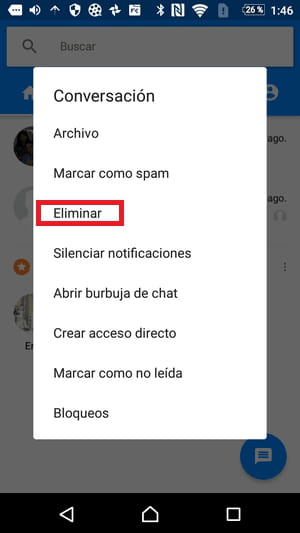
Según se afirma en las condiciones de uso de Facebook Messenger las conversaciones eliminadas no se pueden recuperar. Por eso siempre se recomienda archivar esos mensajes o conversaciones de importancia (por lo menos de cara al futuro), ya que el proceso es mucho más sencillo. De hecho, la aplicación establece una política de almacenamiento de mensajes borrados hasta 90 días luego de lo sucedido.
Sin embargo, lo dicho es algo relativo. Sí, relativo al mismo Facebook. Desde la aplicación no se pueden recuperar mensajes borrados, pero sí podemos con la utilización de otra app. Necesitamos un software específico, en concreto un explorador de archivos. Siempre es importante recordar que lo mejor en este último caso es descargar la app desde las tiendas oficiales (ya sabes que la seguridad es lo primero).
Finalmente, es importante recalcar que aquí hablamos de conversaciones y de mensajes. Las conversaciones son registros enteros de mensajes, mientras que el mensaje es una línea específica de texto, que incluso puede ser un vídeo, un audio o cualquier otro tipo de archivo (un PDF con información académica).
Cómo recuperar conversaciones de Facebook

Aquí hablamos de cómo recuperar conversaciones borradas de Facebook, pero seguramente el lector se preguntará ¿Habla de un móvil? ¿Y con qué tipo de sistema operativo? ¿Y no del ordenador? La respuesta la damos al instante: explicaremos cómo recuperar las conversaciones de Facebook borradas desde todos estos tipos de dispositivos.
Cómo recuperar conversaciones borradas de Facebook con Android
- Entra en Google Play y descarga alguno de los exploradores de archivos disponibles para Android. Uno de los más recomendables es ES File Explorer.
- Instala la aplicación y ábrela. Vete a la tarjeta SD o almacenamiento, donde encontrarás la carpeta «Android«
- Entra en la Carpeta Android y busca la carpeta «Data«.
- Dentro de la carpeta «Data» encontrarás los datos relativos a las aplicaciones que estás usando en tu dispositivo móvil. Busca «com.facebook.orca», que es donde se guardan los datos de Facebook Messenger.
- Ahora ve a la carpeta de memoria caché, donde encontrarás otra denominada «fb_temp«. Esta es la carpeta donde se guardan todos los archivos temporales, lo que te permite poder recuperar las conversaciones de Facebook y los mensajes guardados de forma automática.
Cómo recuperar conversaciones borradas de Facebook en iOS
En primer lugar, cabe destacar que para que este sistema funcione debes realizar copias de seguridad de las conversaciones en iCloud.
Por otro lado, también debes utilizar un software de recuperación de datos específico para iPhone, como es el caso de FonePaw.
Los pasos a seguir son los siguientes:
- Vete a la App Store, busca FonePaw Recuperación de datos iPhone, descarga e instala el programa.
- Abre la app y selecciona la opción «Recuperar copia de seguridad de iCloud«.
- Inicia sesión con tu usuario de iCloud y examina las copias de seguridad.
- Descarga la copia de seguridad y comprueba si contienen las conversaciones eliminadas de Facebook Messenger.
Recuperar conversaciones de Facebook borradas en la PC
Aquí no disponemos el paso a paso, porque el proceso para recuperar conversaciones de Facebook borradas en la PC es el mismo. Una buena idea es conectar el dispositivo móvil a la PC a través de un cable de USB y seguir los procedimientos indicados más arriba.
Al igual que los casos anteriores, en la carpeta «fb_temp se encontrarán los mensajes y archivos que se quieren recuperar.
Archivar o eliminar los mensajes en Facebook
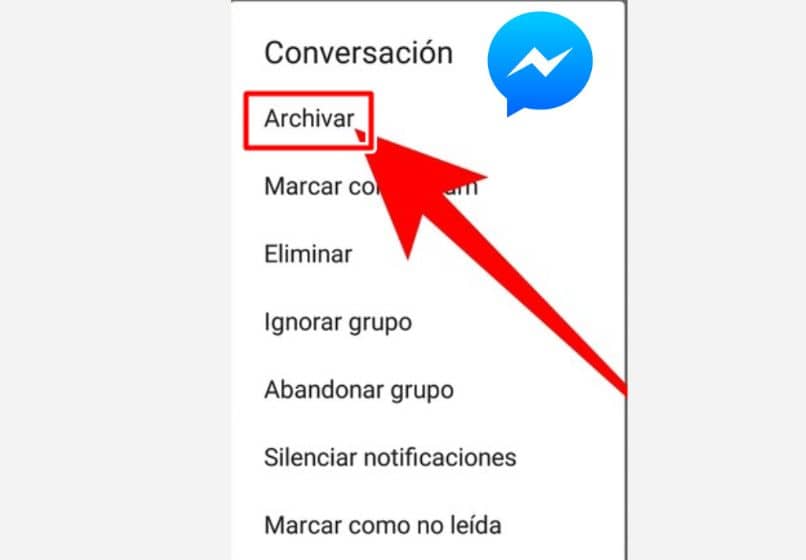
Ya lo ha podido descubrir seguramente el lector, pero lo repetimos: archivar en Facebook no es lo mismo que eliminar. Cuando uno elimina (por más que sea un mero accidente o una mala ponderación de la importancia del mensaje) desde Facebook el mensaje, archivo o conversaciones no se pueden recuperar y permanece solo algunos meses en el servidor hasta desaparecer completamente.
Sin embargo, algo distinto es archivar. Al archivar un mensaje en Facebook simplemente el usuario lo está ocultando de la lista de mensajes que se vislumbran en la bandeja de entrada. Sin embargo, y esa es la diferencia radical, los mensajes o conversaciones archivadas se pueden recuperar en cualquier momento. En cambio, si el usuario decide eliminar el mensaje no podrá recuperarlo, a menos que utilice software específicos de terceros como recomendamos más arriba.
Tanto con un clic o presionando con el dedo la opción (sea un móvil o un ordenador) se puede Eliminar o Archivar. Los segundos se recuperan. Para eso, en el Facebook Messenger el usuario deberá ir a los mensajes archivados. Se los encuentra como Chats Archivados e ingresando no solo se los puede ver sino también desarchivar (que vuelvan a estar en la bandera de entrada, es decir, que sean visibles).
Recuperar conversaciones eliminadas de personas bloqueadas
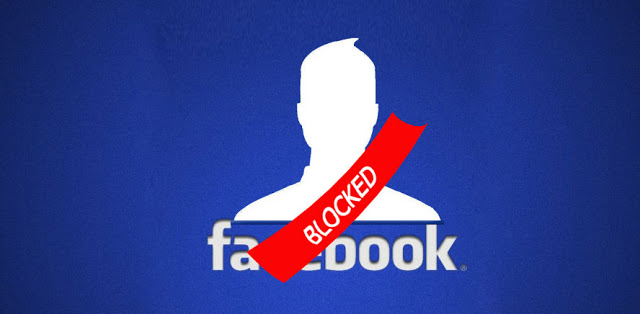
En sí esta posibilidad parece más engorrosa, pero solo es evidente: lo único que se tiene que añadir es un paso previo. Ya indicamos tanto para iOS, Android y PC cómo recuperar conversaciones eliminadas (y no archivadas).
Sin embargo, ¿qué sucede si esas conversaciones son de personas bloqueadas? Bueno, el primer paso es desbloquearlas, para luego seguir el camino anteriormente explicado.
Pasos para desbloquear personas en Facebook desde la PC
Al desbloquear a una persona, esta podrá ver de nuevo las publicaciones que el usuario comparte con el público. No se vuelve a ser amigo de manera automática con la persona desbloqueada: para hacerlo se necesita enviar una solicitud de amistad.
- Haz clic en cuenta en la parte superior derecha de Facebook.
- Selecciona Configuración y privacidad y haz clic en Configuración.
- En la columna izquierda de «Configuración», haz clic en Bloqueos.
- En la sección Bloquear usuarios, verás una lista de las personas bloqueadas.
- Haz clic en Desbloquear junto al nombre de la persona a la que quieres desbloquear.
- Haz clic en Confirmar para terminar de desbloquear a la persona.
- Nota: Si desbloqueas a una persona, no podrás volver a bloquearla durante algunos días.
Pasos para desbloquear personas en Facebook desde el celular
Al igual que la PC, desde el momento que se desbloquea en celular la persona desbloqueada puede observar las publicaciones que el usuario comparte con el público. Asimismo, no vuelve a ser amigo de manera automática, sino que se le debe enviar una solicitud.
- En la parte superior izquierda de Facebook, toca tu foto del perfil.
- Desplázate hacia abajo y toca Configuración.
- Desplázate hacia abajo hasta Público y visibilidad y toca Bloqueos.
- Toca Desbloquear junto al nombre de la persona a la que quieras desbloquear.
- Toca Desbloquear para confirmar que deseas desbloquear a la persona.
En algunos celulares más actualizados Facebook menciona en el primer paso la parte superior derecha. Asimismo, la opción Público y visibilidad puede ser reemplazada por Privacidad. El resto es idéntico.
Restaurar mensajes archivados en Messenger

Ya dijimos que la restauración de mensajes archivados en Facebook Messenger es posible desde la misma aplicación: Facebook lo estima y lo permite. Es una cuestión de quitar mensajes de bandeja de entrada, que queden archivados y luego, cuando se le antoje al lector, volverlos a poner. Esto último si quiere, porque se pueden leer perfectamente dentro de mensajes Archivados.
Sin embargo, hay diferencias en la restauración de mensajes archivados, sean estos en el ordenador o en el celular. A continuación presentamos el paso a paso separado de ambos.
Restaurar mensajes archivados en Messenger en la PC
- Abrir la aplicación de Facebook.
- Dirigirse al ícono de Messenger y hacer clic.
- Utilizar la opción de agrandar la visual arriba de las conversaciones.
- Sobre los chats dirigirse a la línea de tres puntos.
- Dirigirse a la opción Chats Archivados.
- Nuevamente dirigirse a la línea de tres puntos y escoger la opción Desarchivar chat.
- La conversación escogida volverá a la bandeja de entrada.
Restaurar mensajes archivados en Messenger en el celular
- Dirigirse a la aplicaciones de Messenger
- Hacer clic en la parte superior izquierda de la pantalla, en la imagen de perfil.
- Escoger la opción Chats Archivados.
- Ahí se podrán ver las conversaciones archivadas.
- Se presiona sobre una de las conversaciones y se selecciona la opción Desarchivar.
- La conversación escogida volverá a la bandeja de entrada.
